Som IT-expert letar jag alltid efter nya sätt att piffa upp mina textdokument. En av mina favoriteffekter är 3D-texteffekten. Så här skapar du en 3D-texteffekt i Word: 1. Börja med att skapa ett nytt Word-dokument. 2. Skriv din text i dokumentet. 3. Välj texten du vill använda effekten på. 4. Gå till fliken Format. 5. I avsnittet Text klickar du på rullgardinsmenyn Texteffekt. 6. Välj alternativet 3D-text. 7. Välj önskad effekt bland alternativen som visas. 8. Klicka på OK. Din text kommer nu att ha en 3D-effekt! Du kan experimentera med olika effekter för att hitta den som ser bäst ut.
Microsoft Word är inte bara en dokumentredigeringsplattform, utan också möjligheten att anpassa bilder och text. I Microsoft Word kan människor lägga till konstnärliga effekter till sina bilder och intressanta effekter till sin text. Det kanske inte lägger till animation till dina bilder eller text som PowerPoint gör, men det skapar effekter som kan placeras i ett häfte, broschyr, affisch etc. I den här guiden kommer vi att förklara hur skapa 3D-texteffekt i Microsoft Word .

Hur man skapar en 3D-texteffekt i Word
Följ dessa steg för att skapa en 3D-texteffekt i Word:
öppningsord i säkert läge
- Starta Microsoft Word.
- Infoga en textruta i dokumentet.
- Redigera textrutan och ändra typsnittsstilen och färgen.
- Klicka på fliken Formformat, klicka på knappen Formfyllning och välj Ingen fyllning.
- Klicka sedan på knappen Formkontur och välj Ingen kontur.
- Gå till fliken Formatform och klicka på knappen Texteffekter, håll muspekaren över Rotera 3D och välj 3D-effekten.
- Klicka på knappen Texteffekt igen, håll muspekaren över 3D-rotation och välj 3D-rotationsalternativ.
- Klicka på fliken Alternativ för texteffekter och klicka sedan på knappen Texteffekter.
- Ändra avdelningen till 100 pt i avsnittet 3-D-format och ändra även djupfärgen.
- Klicka på knappen Material och välj Flat.
- Klicka på knappen Belysning och ändra Belysning till platt.
- Klicka på fliken Formformat och klicka på knappen Textfyllning för att välja en färg utan att ändra djupfärgen.
lansera Microsoft Word .
Ändra bakgrundsfärg (valfritt)
Klistra nu in textrutan i dokumentet.
För att infoga en textruta i ett dokument, gå till Föra in tryck på knappen Textruta knappen och välj Rita textruta från menyn. Rita nu en textruta på dokumentet.
Redigera nu textfältet genom att välja texttypsnittet och öka textfontstorleken.
Nu vill vi ta bort fyllningen och konturerna av textrutan.
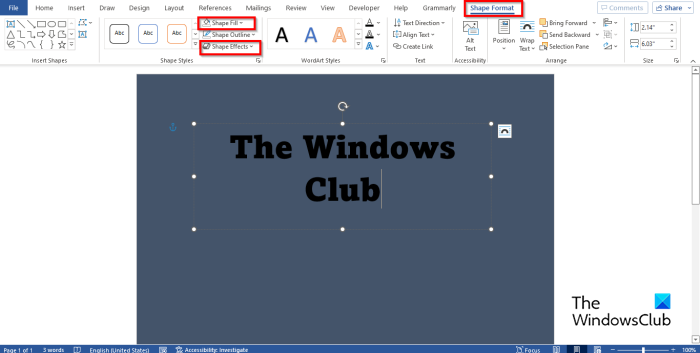
Google Chrome-sökfältet fungerar inte
Klick Formulärformat fliken (se till att textrutan är markerad). Fylla en form knappen och välj Utan fyllning , tryck sedan på formkontur knappen och välj Ingen disposition från menyn. Du kommer att märka att texten smälter in i bakgrunden på sidan och konturerna av textfältet försvinner.
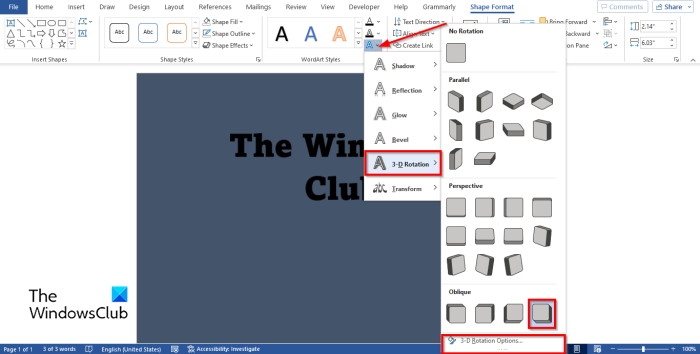
Gå till Formulärformat fliken och klicka Texteffekter knappen, placera markören på 3D-rotation och välj 3D-effekten. I den här lektionen väljer vi Höger lutande knapp .
Tryck på knappen igen, håll muspekaren över 3D-rotation och välj 3D-rotationsalternativ .
A Formatera formulär panelen öppnas.
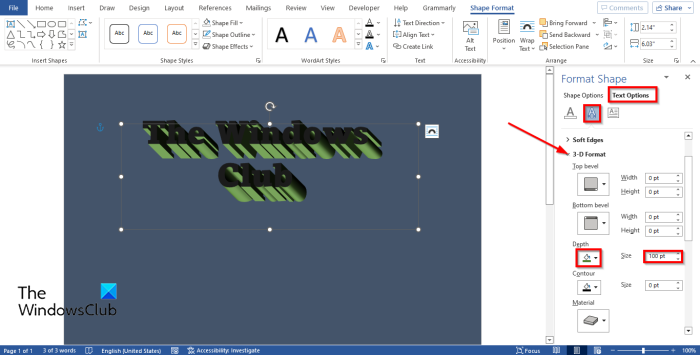
Klick Alternativ för texteffekt fliken och klicka sedan Texteffekter knapp.
Klick 3D-format avsnitt och ändra Djup Till 100 poäng .
Du kan också ändra djupfärgen genom att klicka på färgknappen och välja en färg.
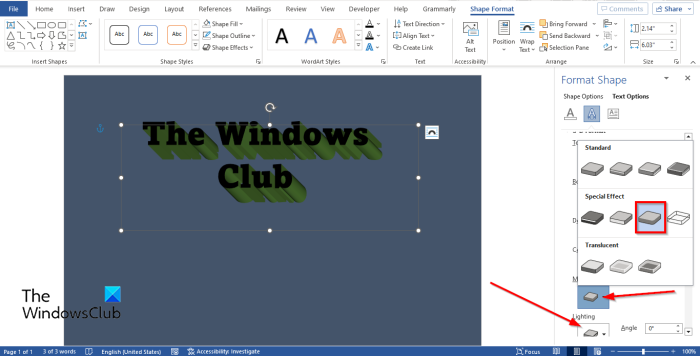
Fortfarande under 3D-format avsnitt, klicka på Material knappen och välj Platt .
Klicka också på knappen Belysning knappen och ändra belysningen till Platt .
papperskorgen plats
Stänga Formatera Form flik
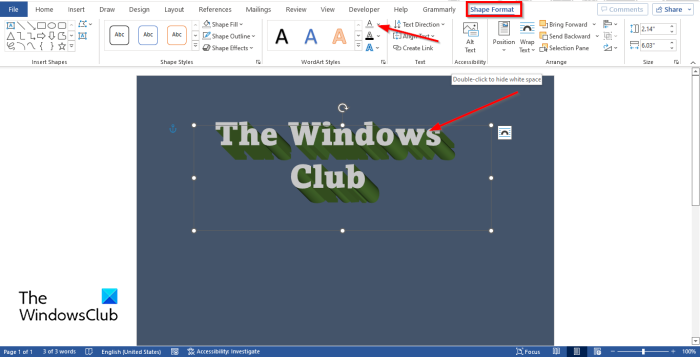
Om du vill ändra teckensnittsfärgen utan att ändra djupfärgen längst ner. Klick Formulärformat fliken och klicka Fyller i texten knapp in WordArt-stilar grupp för att välja en färg.
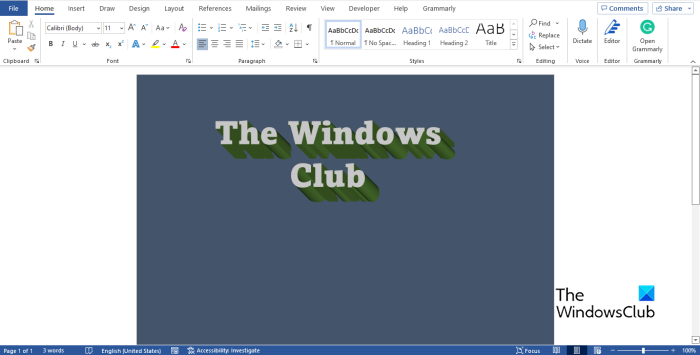
Vi har nu skapat en 3D-texteffekt i PowerPoint.
Vad är 3D-text?
3D avser tre rumsliga dimensioner, nämligen bredd, höjd och djup. 3D är också känt som 3D. 3D-text är text med en 3D-effekt. Människor kommer att använda en 3D-effekt på sin text för att ge den ett unikt eller konstnärligt utseende så att den inte ser enkel ut.
windows 7 minnesallokering
LÄSA : Hur man delar upp en sida i 4 delar i Microsoft Word
Hur uppnår man 3D-effekt i text?
I Microsoft Word kan du lägga till en enkel 3D-effekt till text:
- På fliken Infoga klickar du på WordArt-knappen och väljer en WordArt-stil.
- Redigera WordArt.
- Klicka på fliken Formformat och klicka på knappen Texteffekter i gruppen WordArt-stilar.
- Håll muspekaren över 3D-rotation och välj en 3D-texteffekt från menyn.
LÄSA : Hur man speglar en bild i Microsoft Word
Vi hoppas att du förstår hur man skapar en 3D-texteffekt i Microsoft Word.















